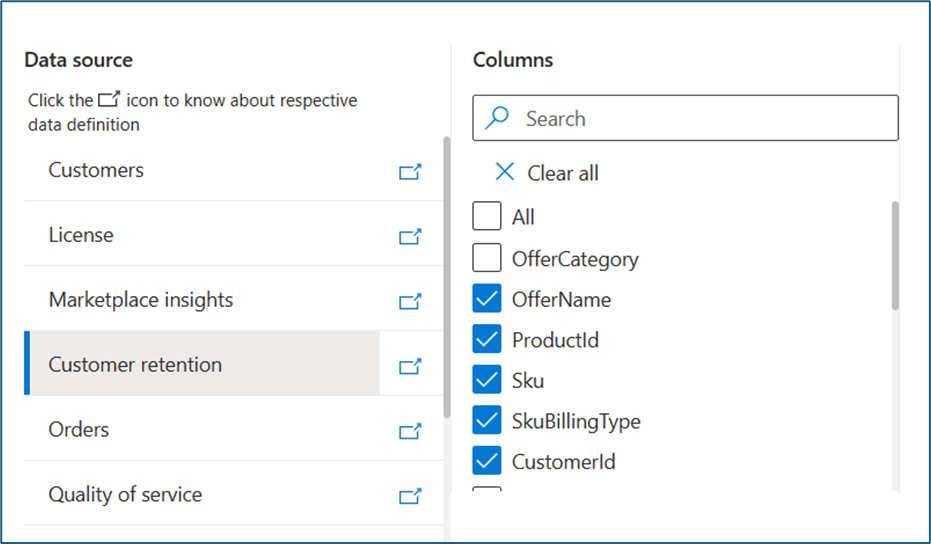Téléchargements hub – Offres de la Place de marché
Rôles appropriés : Développeur | Gestionnaire
Cet article explique comment accéder au hub Téléchargements et créer des rapports. Le hub de téléchargement vous permet de créer les modèles, de planifier le téléchargement du rapport et d’afficher un aperçu des données avant le téléchargement.
Mes rapports
Cette section concerne le téléchargement de rapports déclenchés ou planifiés. Il est très flexible en termes de façon à ce que les utilisateurs interagissent avec les données. Voici les principales fonctions de cette zone :
- Favoris : tous les modèles ajoutés en tant que favoris apparaissent dans cette section.
- Rapports : vous pouvez trouver tous les rapports disponibles en téléchargement ou planifiés pour le téléchargement. Il comporte deux sections basées sur la façon dont les rapports ont été générés.
- Unique : vous pouvez trouver tous les rapports générés via l’option Télécharger maintenant dans cette section.
- Planifié : vous trouverez tous les rapports générés via l’option Téléchargement planifié dans cette section.
- Le tableau rapports contient les détails suivants pour chaque rapport :
- Nom du rapport : affiche l’utilisateur le nom défini ou le nom par défaut en fonction du type de rapport pour l’identification unique du rapport.
- Type de rapport : affiche la source de données et le programme sélectionnés lors de la création du rapport.
- État/Actions : affiche l’état du téléchargement. Ces états peuvent être en cours d’exécution, préparer le téléchargement ou être un lien de téléchargement lorsque le rapport est prêt à être téléchargé.
- Colonnes incluses : affiche la liste des colonnes sélectionnées pour le téléchargement.
- Filtres appliqués : affiche les colonnes sur lesquelles les filtres sont appliqués.
- Intervalle de temps : affiche l’intervalle de temps pour lequel le rapport est généré. Si vous ne choisissez pas de format prédéfini, ce champ affiche personnalisé.
- Horodatage de génération (UTC) : affiche l’heure et la date exactes (en UTC) lorsque le rapport a été généré.
- Vous pouvez filtrer les enregistrements dans la table en fonction de l’état/des actions.
- Non démarré : le rapport est planifié pour démarrer à l’heure planifiée/en file d’attente pour démarrer
- Préparation du téléchargement : la création d’un rapport est terminée et la génération de liens est en cours.
- Lien de téléchargement disponible : Le rapport a été créé avec succès et est disponible à télécharger via le lien
- Échec : Échec de la création du rapport
- Exécution : la préparation du rapport est en cours
Remarque
Vous pouvez uniquement accéder aux rapports téléchargés au cours des 90 derniers jours. Après cela, le lien du rapport n’est pas disponible dans la table.
Créer un rapport
Vous pouvez créer, télécharger ou planifier des rapports téléchargeables. Vous pouvez sélectionner les options suivantes :
- De base : avec cette option, vous pouvez simplement sélectionner le jeu de données et choisir les colonnes que vous souhaitez télécharger.
- Avancé : l’option avancée vous permet de créer des modèles, d’appliquer des filtres, de planifier des rapports et d’accéder à la liste organisée de modèles, ce qui vous aidera à découvrir et à utiliser les rapports.
Éléments communs
Sélecteur de programme : vous devez sélectionner le programme pour lequel vous souhaitez télécharger le rapport.
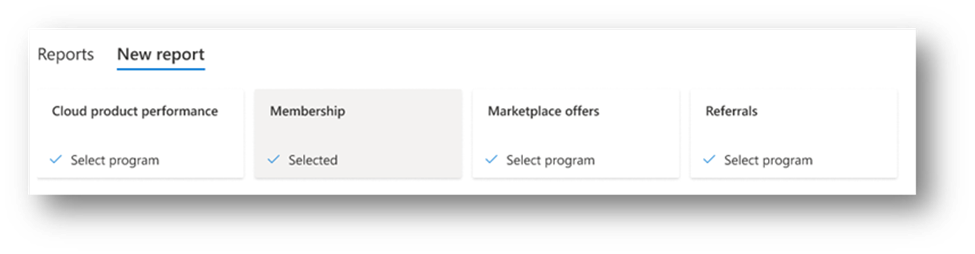
Nom du rapport : vous devez fournir le nom du rapport lors du téléchargement.
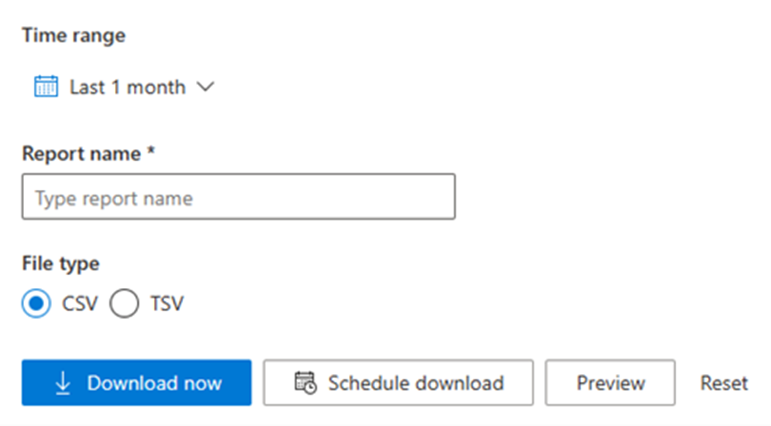
Aperçu des données : vous pouvez afficher un aperçu des données après avoir sélectionné l’un des modèles (ou colonnes et filtres). Les 15 premières lignes de données sont affichées en fonction de leur sélection. Il s’agit d’un changement par rapport au fonctionnement actuel de la génération de rapports.
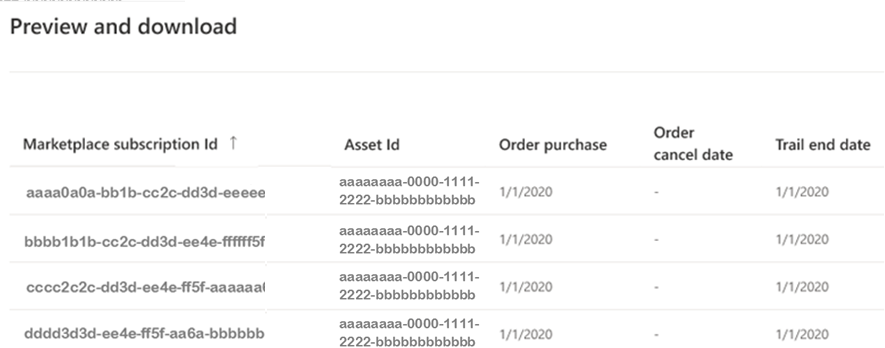
Options de téléchargement de base
Options de téléchargement avancées
Modèle : Les modèles sont le groupe préélectionné de colonnes et de filtres appliqués au rapport avant le téléchargement.
- Modèles par défaut : modèles organisés, qui peuvent s’appliquer à n’importe quel cas d’usage générique.
- Modèles personnalisés : vous pouvez créer un modèle à l’aide de n’importe quel ensemble de colonnes et de filtres.
Sélecteur de colonnes : possibilité de sélectionner les colonnes disponibles pour un rapport. Vous pouvez ou ne pas avoir besoin de toutes les colonnes disponibles dans le rapport, qui est vraie pour les rapports tels que Revenue, qui a environ 40 colonnes.
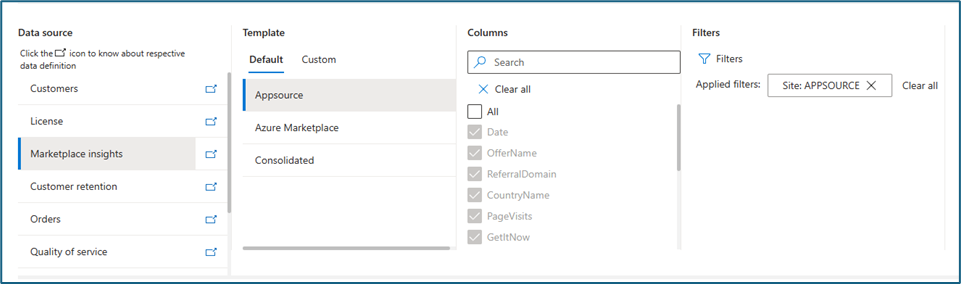
Sélection de filtre : possibilité d’appliquer des filtres sur la colonne sélectionnée. Il est important pour les utilisateurs d’avoir une compréhension claire des données et de créer des rapports basés sur des objectifs dans n’importe quel outil d’analyse.
Planification du rapport : possibilité de planifier un rapport avec une fréquence requise (quotidienne, mensuelle ou toute combinaison de dates pour la fréquence possible).
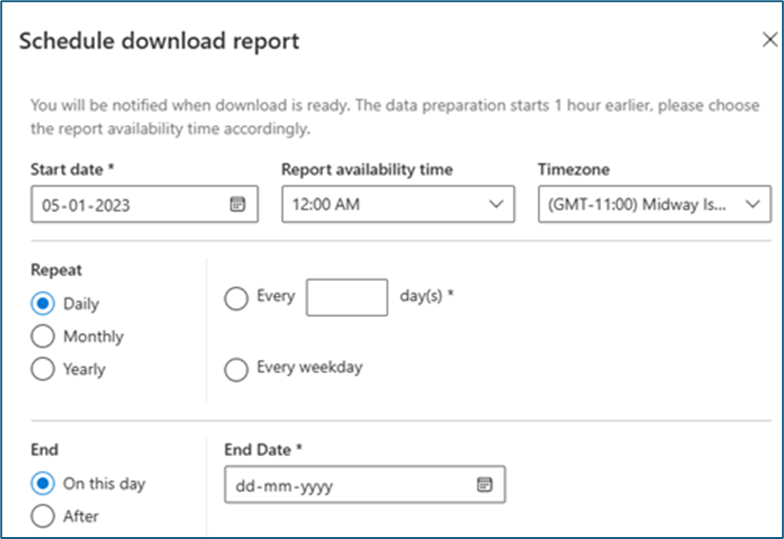
Ajout aux favoris : les modèles fréquemment utilisés peuvent être enregistrés en tant que favoris, qui sont accessibles sur la page d’accueil des rapports de téléchargement. Il peut y avoir jusqu’à cinq favoris pour l’utilisateur. Les nouveaux favoris invitent l’utilisateur à remplacer un favori existant pour en faire place pour le nouveau.
Réinitialiser la création du rapport : si vous effectuez une erreur, vous pouvez réinitialiser la sélection, ce qui supprime toutes les sélections effectuées dans la zone, le modèle, les colonnes et les filtres.
Rapports planifiés
Vous trouverez tous les rapports planifiés dans la section Rapports planifiés.
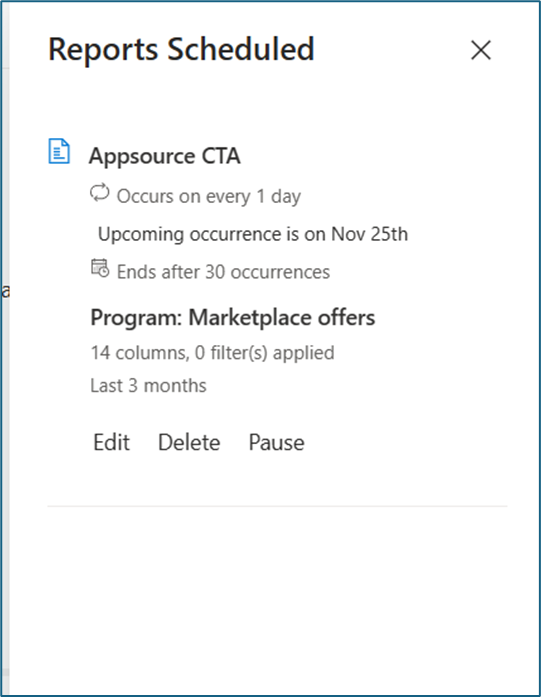
Les détails suivants sont affichés dans cette section :
- Nom du rapport : affiche le nom de rapport fourni par l’utilisateur pour faciliter l’identification du rapport planifié.
- Détails de l’occurrence : affiche les détails relatifs à la fréquence de l’occurrence, à la date d’occurrence suivante et à la fin de la planification.
- Programme : affiche le nom du programme
- Colonnes et détails du filtre : affiche le nombre de colonnes et de filtres sélectionnés appliqués.
- Intervalle de temps : affiche l’intervalle de temps pour lequel le rapport est planifié.
Limites à prendre en compte
- Favoris : 30 par programme
- Modèles : 200 par programme
- Cinq rapports en téléchargement peuvent maintenant se terminer en 60 minutes
Restrictions sur la planification des rapports
Étant donné que la planification des rapports entraîne la préparation du rapport en téléchargement, il est possible que la planification des rapports soit mal utilisée. Pour éviter de tels scénarios, il existe des restrictions à deux niveaux sur la planification des rapports :
Nombre total de rapports planifiés au niveau du programme :
- Niveau 1 : par programme : 40 rapports planifiés par utilisateur
- Niveau 2 : Restriction d’intervalle de temps maximale autorisée lorsque les rapports planifiés sont sélectionnés
| Fréquence de planification | Intervalle de temps de mois autorisé |
|---|---|
| Journalier | 30 derniers jours |
| Hebdomadaire | 30 derniers jours |
| Mensuelle | Vingt-quatre derniers mois |
| Annuelle | L’année dernière |
Les utilisateurs ne peuvent pas créer plus que le nombre autorisé de rapports planifiés et l’intervalle de temps doit se conformer, comme indiqué dans la fréquence de planification.
Limites d’exécution de rapport planifiées
- Quotidien : six mois (180 exécutions)
- Hebdomadaire : Un an (52 exécutions)
- Lorsque la sélection quotidienne est supérieure à sept jours
- Mensuel : deux ans (24 exécutions)
- Annuel : cinq ans (cinq exécutions)
Remarque
Vous ne pouvez télécharger des rapports que pour les 36 derniers mois.
Étapes suivantes
- Pour plus d’informations sur les revenus des clients, des informations de facturation, des plans d’offre, consultez le tableau de bord Revenue dans l’analytique de la Place de marché commerciale
- Pour plus d’informations sur vos commandes dans un format graphique et téléchargeable, consultez Tableau de bord Commandes dans l’analytique du marketplace commercial.
- Pour les machines virtuelles, les conteneurs proposent des métriques d’utilisation et de facturation limitées, consultez le tableau de bord Utilisation dans l’analytique de la Place de marché commerciale.
- Pour des informations détaillées sur vos clients, y compris des tendances de croissance, voir Tableau de bord client dans l’analytique de la place de marché commerciale.
- Pour plus d’informations sur les performances de votre offre sur la Place de marché, telles que les visites de pages, cliquez sur CTA, et ainsi de suite, consultez le tableau de bord Insights de la Place de marché
- Pour obtenir des informations sur vos licences, consultez Tableau de bord des licences dans l’analyse marketplace commercial
- Pour plus d’informations sur la qualité du déploiement pour toutes vos offres, consultez le tableau de bord Qualité de service dans l’analytique de la Place de marché commerciale
- Pour une vue centralisée des commentaires clients sur les offres de la Place de marché Azure et AppSource, consultez Tableau de bord Évaluations et avis dans l’analytique de la place de marché commerciale.
Commentaires
Bientôt disponible : Tout au long de 2024, nous allons supprimer progressivement GitHub Issues comme mécanisme de commentaires pour le contenu et le remplacer par un nouveau système de commentaires. Pour plus d’informations, consultez https://aka.ms/ContentUserFeedback.
Envoyer et afficher des commentaires pour